Introduzione
L'Oculus Quest 2, conosciuto anche come Meta Quest 2, è un visore VR sviluppato da Facebook (precedentemente da Oculus), ed è la seconda iterazione del Quest originale. Il Quest 2 può essere usato come dispositivo a se stante, o in combinazione con un computer collegandolo tramite cavo USB o WiFi. Il dispositivo monta un processore Qualcomm XR2 e 6 GB di RAM. Ha una risoluzione di 1823x1920 per occhio.
Assicurati di tenere traccia di tutte le viti: questo visore ne ha parecchie.
Per guide di riparazione passo-passo, clicca qui.
Strumenti
-
-
Inizia rimuovendo le sei viti T2 che tengono la fodera interna del dispositivo ancorata alla parte anteriore.
-
-
-
Un lato alla volta, infila un plettro accanto al ponticello, fallo scorrere verso i bordi e fai leva.
-
Quando entrambi i lati sono allentati, solleva con attenzione la copertura e piegala in modo che il nasello sia sul perimetro esterno del dispositivo, come mostrato nella seconda immagine.
-
Solleva verso l'alto la piccola clip nera sul connettore ZIF e tira fuori il cavo flessibile.
-
-
-
Infila un plettro e fai leva in queste quattro zone per rilasciare i ganci.
-
Solleva la copertura anteriore dal visore.
-
-
-
Scollega l'antenna WiFi laterale.
-
Rimuovi la vite a croce Phillips P0
-
Rimuovi le due viti a croce Phillips P0
-
Scollega la batteria.
-
-
-
Scollega l'antenna Bluetooth.
-
2 viti a croce Phillips PH0
-
4 viti a croce Phillips PH0
-
2 viti a croce Phillips PH0, più lunghe delle altre viti.
-
Solleva l'antenna dal visore.
-
-
-
Scollega la ventola
-
1 vite torx T2
-
1 vite a croce Phillips PH0
-
Solleva il LED anteriore dal visore.
-
Solleva la ventola dal visore.
-
-
-
Scollega il connettore dell'antenna WiFi laterale.
-
Scollega il cavo della porta USB Type C e la presa jack.
-
Solleva e scollega i cavi degli speaker.
-
Sgancia e rimuovi i cavi delle fotocamere superiori, del tasto di alimentazione, del LED di stato, delle fotocamere inferiore, dei microfoni e del bilanciere del volume.
-
Scollega i cavi che collegano le fotocamere inferiori.
-
Sgancia e rimuovi i cavi del LED anteriore, del sensore IPD e del sensore di prossimità.
-
Scollega il cavo dello schermo.
-
-
-
2 viti a croce Phillips PH0
-
2 viti a croce Phillips PH0
-
Sfila il cavo dell'antenna WiFi laterale.
-
Solleva il telaio intermedio dalla copertura.
-
-
-
4 viti a croce Phillips PH0 tengono la batteria nella copertura.
-
3 viti Torx T2 fissano la copertura della batteria.
-
-
-
Quattro viti a croce Phillips PH0 fissano delle parti in plastica di bloccaggio su ogni braccio/speaker.
-
Rimuovi i quattro ganci in metallo su ogni bracciospeaker.
-
I pezzi in plastica che fissano i bracci possono essere rimossi/ruotati via, rilasciando i bracci dal resto della copertura.
-
-
-
Delle piccole alette in metallo fissano le rotaie guida sulle quali scorrono le lenti. Rimuovere le rotaie svela lo schermo.
-
79 commenti
Thank you so much to me for making this guide. Helped me a lot!
It is worth emphasizing that this device has 2! WIFI antennas.
Anyone who wants to disconnect WIFI from their device must disconnect both.
Their connection to the motherboard, is right next to each other, but the right connection is immediately revealed while the left connection next to it is hidden under the black cover and requires a number of additional disassembly steps.
Alternatively, anyone who wants to disconnect WIFI from their device can disconnect the wires in the area where they connect to the antenna stickers on the right and left sides of the eyepieces of the glasses, thus saving all the disassembly of the front cover.
Thanks!! this really helped me, I have already customized mine with an official custom filter, but this will add an additional layer of Kashrus.
If you just need to replace a camera… it’s 14 screws. You need a T2 and a PH0 (not a P0…) Pretty easy once you get the front cover off and not covered here. It’s pretty easy to see what you do once you get in there though. Good luck!
PH0 and P0 are the same :)
Lylo -
Bravo pour ces informations. Un grand merci




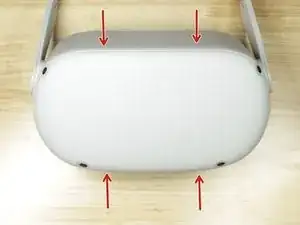





















It’s actually 6x T3 screws. A T2 driver is smaller than the groves of the T3 screws, will slip and strip.
Steven -
It may depend on your bit manufacturer. I used an ifixit T2.
Daniel Yoder -
What screw size are these? I need to replace one but I don't know what to search for
Michele Bright -
I have T2 on mine as well
weiwei.e.sun -
What if one of the screws strips? We are using a t3 and it got all screws out but one. Now we cannot get that last screw out
AliD -
Not much you can do except drill it out.
Kmic -